የአግኚው አዶ እይታ የአቃፊዎች ነባሪ እይታ ነው። በአዶ እይታ ውስጥ፣ በአቃፊ ውስጥ ያለው እያንዳንዱ ነገር በአዶዎች ይወከላል። ይህ አንድ ነገር ምን እንደሆነ በፍጥነት እና በቀላሉ እንዲለዩ ያስችልዎታል። ለምሳሌ፣ አቃፊዎች በሚጠቀሙት የአቃፊ አዶ ምክንያት ተለይተው ይታወቃሉ። የማይክሮሶፍት ዎርድ ፋይሎች የራሳቸው አዶ አሏቸው ወይም የእርስዎ ማክ የሚደግፈው ከሆነ የ Word ፋይሎች የሰነዱን የመጀመሪያ ገጽ ድንክዬ እይታ ሊያሳዩ ይችላሉ።
የአዶ እይታ ብዙ ነገር አለው። አዶዎችን በፈለጋችሁት ቅደም ተከተል ማስተካከል፣ በፍጥነት አዶዎችን መደርደር እና አዶዎችን በማዘጋጀት ላይ የፈጠርከውን ማንኛውንም ችግር ማፅዳት ትችላለህ። እንዲሁም አዶዎቹ እንዴት እንደሚመስሉ እና እንደሚያሳዩት ብዙ መቆጣጠር ይችላሉ።
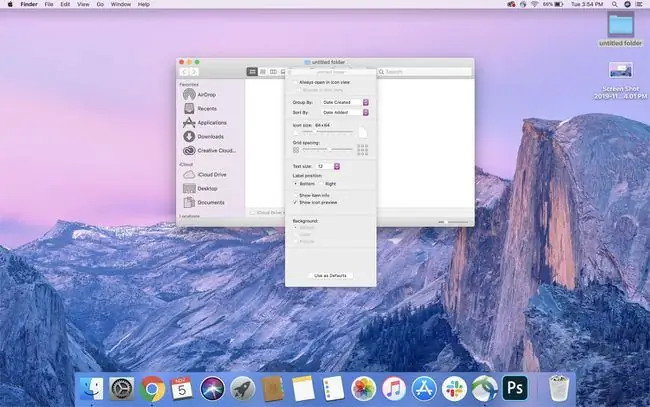
የአዶ እይታ አማራጮች
የእርስዎ አዶዎች እንዴት እንደሚመስሉ እና ባህሪያቸውን ለመቆጣጠር በፈላጊ መስኮት ውስጥ ማህደር ይክፈቱ እና ከዚያ በማንኛውም የመስኮቱ ባዶ ቦታ ላይ በቀኝ ጠቅ ያድርጉ እና የእይታ አማራጮችንን ይምረጡ።
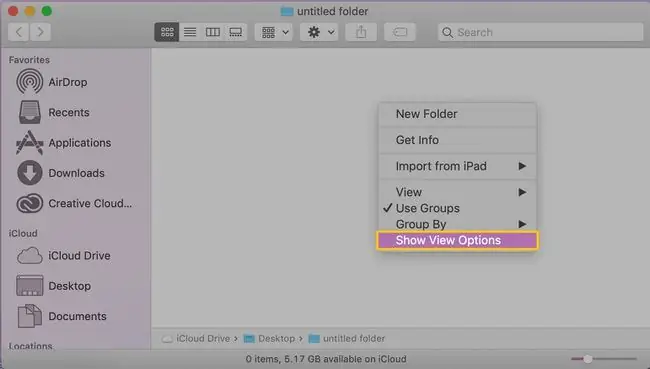
ከፈለጉ፣ ከፈላጊ ምናሌዎች ውስጥ እይታ ፣ የእይታ አማራጮችን በመምረጥ ተመሳሳይ የእይታ አማራጮችን ማምጣት ይችላሉ።
- ሁልጊዜ በአዶ እይታ ክፈት፡ ከዚህ አማራጭ ቀጥሎ ምልክት ማድረግ ይህ አቃፊ መጀመሪያ አቃፊውን ሲከፍቱ ሁልጊዜ የአዶ እይታን እንዲጠቀም ያደርገዋል። በፈላጊው ውስጥ አቃፊውን ከከፈቱ በኋላ የእይታ አይነት ለመቀየር የፈላጊ እይታ አዝራሮችን መጠቀም ይችላሉ።
- ቡድን በ: አቃፊዎችዎ እንዴት እንዲመደቡ እንደሚፈልጉ ለማዘጋጀት ይህንን አማራጭ ይጠቀሙ። አማራጮች የሚከተሉትን ያካትታሉ፡ ስም፣ አይነት፣ መተግበሪያ፣ መጨረሻ የተከፈተበት ቀን፣ የታከለበት ቀን፣ የተቀየረበት ቀን፣ የተፈጠረበት ቀን፣ መጠን እና መለያዎች።
- በ መደርደር፡ አዶዎችዎን በስም፣ ደግ፣ መጨረሻ የተከፈተበት ቀን፣ የታከለበት ቀን፣ የተሻሻለበት ቀን፣ የተፈጠረ ቀን፣ መጠን እና መለያዎች በመደርደር የበለጠ ማደራጀት ይችላሉ።.
- የአዶ መጠን: በዚህ አቃፊ ውስጥ ያሉትን የአዶዎችን መጠን በተለዋዋጭ ለማስተካከል ይህን ተንሸራታች ይጠቀሙ። አዶው በትልቁ፣ ድንክዬ ቅድመ እይታዎችን ለማየት ቀላል ይሆናል። በእርግጥ ትልቅ ሲሆኑ፣ ብዙ ቦታ ይይዛሉ።
- የፍርግርግ ክፍተት: አዶዎች ምን ያህል እንደሚራራቁ ለማስተካከል የፍርግርግ ክፍተት ተንሸራታቹን ይጠቀሙ። የፍርግርግ ክፍተት በፈለጉት ቦታ ላይ አዶዎችን ከመጎተት አያግድዎትም። በምትኩ አዶዎችዎን ወደ ይበልጥ ሥርዓታማ የዝግጅት አቀራረብ ለመመለስ የጽዳት አማራጩን ሲመርጡ የሚጠቅመውን ክፍተት ይገልጻል።
- የጽሑፍ መጠን፡ ይህ ተቆልቋይ ምናሌ ለአዶ ስም ጥቅም ላይ የዋለውን የጽሑፍ መጠን እንዲገልጹ ያስችልዎታል።
- የንጥል መረጃን አሳይ፡ እዚህ ምልክት ማድረጊያ አዶዎች (በአብዛኛው አቃፊዎች እና ምስሎች) ተጨማሪ መረጃ እንዲያሳዩ ያደርጋል፣ ለምሳሌ በአቃፊ ውስጥ ያሉ የንጥሎች ብዛት ወይም መጠኑ ምስል።
- የአዶ ቅድመ እይታን አሳይ፡ ይህ አማራጭ የአዶዎችን ይዘት ድንክዬ ቅድመ እይታ ለማሳየት ያስችላል ወይም ያሰናክላል። ምልክት በተደረገበት ቦታ, አዶዎቹ ቅድመ-እይታ ያሳያሉ; ምልክቱ ሲወገድ የፋይሉ ነባሪ አዶ ይታያል።
- ዳራ ፡ ሶስት የጀርባ አማራጮች አሉ ነጭ፣ ቀለም ወይም ስዕል። ነጭ ነባሪ ነው፣ እና ዳራ ብዙ ሰዎች ለመጠቀም ይመርጣሉ። ቀለም ን ከመረጡ አንድ ቀለም በደንብ (ትንሽ አራት ማዕዘን) ይታያል። ለጀርባ የመረጡትን ቀለም ለመምረጥ የቀለም መምረጫውን ለመጠቀም ቀለሙን በደንብ ጠቅ ያድርጉ። ስዕልን ከመረጡ ማክ ላይ ያለውን ማንኛውንም ምስል ለፈላጊ መስኮቱ እንደ ዳራ መጠቀም ይችላሉ። ከመወሰድዎ በፊት የዳራ ስእልን መጠቀም የFinder windowsን መክፈት እና መንቀሳቀስን እንደሚያዘገየው ይወቁ ምክንያቱም የእርስዎ Mac ማህደሩ በተንቀሳቀሰ ቁጥር ወይም መጠኑን በለወጠ ቁጥር ምስሉን እንደገና መሳል አለበት።
- እንደ ነባሪ ተጠቀም፡ ይህን ቁልፍ ጠቅ ሲያደርጉ የአሁኑ አቃፊ እይታ አማራጮች ለሁሉም ፈላጊ መስኮቶች እንደ ነባሪ ጥቅም ላይ እንዲውሉ ያደርጋል።ይህን ቁልፍ በአጋጣሚ ከተጫኑት እያንዳንዱ ፈላጊ መስኮት እንግዳ የሆነ ቀለም ዳራ፣ በእውነት ትንሽ ወይም ትልቅ ጽሑፍ ወይም ሌላ የቀየሩት ግቤት እንዳለው ስታውቅ ላያስደስትህ ይችላል።






